いまUSB-Cディスプレイを買うならどれ?改めて探してみた!
当サイトの人気記事の一つにUSB-Cディスプレイのまとめがあります。ハイエンドからローエンドまで100機種を超えるUSB-Cディスプレイがあるので、選択肢は潤沢です。

今回引越しを機に、USB-Cディスプレイを買い換えることにしました。テレワークがメインになり、Webカメラ付きのLG 27MD5KL-Bを注文しました。27インチの5KディスプレイでThunderbolt 3インターフェースをもつ、ハイエンドモデルです。
ところが注文から2ヶ月、納期未定のまま全く進捗がなく(ビックカメラからは毎週連絡がありました)、やむなくキャンセルしました。そこで、当面をしのぐためにHPのEliteDisplay E243dを購入して使っていたのです。

(これはこれでコスパよくてオススメです)
値下がりしていたEIZOの4Kディスプレイ EV3285
次に候補に上がったのが、EIZOの4Kディスプレイ EV3285です。最近値下げが行われており、価格的にも手が届くところにありました。
しかし、EV3285は発売から2年、もしや新モデルの登場では?と待っていたところ、登場したのがカーブドディスプレイのEV3895でした。
4Kディスプレイとカーブドディスプレイ、どちらが良いのか迷いそうですが、以前にデルのU3219Q(4Kディスプレイ)とU3419W(カーブドディスプレイ)を同時期にレビューしたところがあり、買うなら4Kと決めていました。


前置きが長くなりましたが、今回購入したのは、31.5インチの4Kディスプレイ EIZO EV3285です。
Webカメラ付きでなくていいの?と思われるかもしれませんが、選択肢が少なすぎて、カメラは外付けすることにしました。
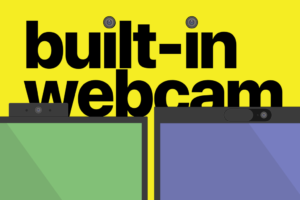
EIZO FlexScan EV3285をレビュー
届きました、EIZO EV3285ディスプレイです。30インチを超えるディスプレイはダンボールも巨大です。男性1人で抱えることはできましたが、できれば2人で運びたいところです。

デルやHPのディスプレイは、スタンドとディスプレイパネルが別々に収納されていますが、EIZO EV3285は組み立てられた状態で入っていました。ダンボールからは垂直に引出します。

こちらが、EIZO EV3285です。ナローベゼルということもあって、全面がスクリーンのような印象を受けます。

EIZO EV3285(写真右)は31.5インチの大きさを誇ります。これまで使っていたHP EliteDisplay E243d(写真左)と並べてみましたが、23.8インチが相当小さく見えます。


EV3285付属のケーブルは本体色に合わせてホワイトカラー
付属品は、セットアップガイド類と各種ケーブル4本、ケーブルカバー、VESAマウント取り付けねじ(M4×12)4本となっています。

ケーブルは、左から電源コード+2芯アダプタ、USB-Cケーブル(CC200SS)、DisplayPortケーブル(PP200)、HDMIケーブル(HH200PR)となっています。

もちろん、本体色に合わせて全てホワイトのケーブルです。
EV3285の背面をチェック
スタンドは3枚のパネルを組み合わせた、階段上の独特な形状です。

スタンドは最初から取り付けられた状態でしたが、スタンドの上に見えるロックボタンを押すことで取り外せるクイックリリース機能を備えています。(必ずディスプレイを寝かせてから取り外しましょう)

ケーブルが散らかりがちなディスプレイ周りのために、スタンドにはケーブルホルダーが備えられています。ここに電源ケーブルや映像ケーブルをまとめます。付属品のケーブルカバーを取り付けると、さらにケーブルを隠すことができスッキリします。

もう少し背面を見ていきましょう。電源はACアダプターではなく、電源内蔵式のためコードのみのスッキリ仕様です。コネクターの横には主電源スイッチがあり、出荷時はオンになっています。

映像入力周りは、HDMIが2基、DisplayPortが1基、USB-Cが1基となっています。

側面には、USB-Aポートが2基ありUSBハブとして機能します。このうち上のUSBポートは急速充電に対応しています。USBポートの下にあるのはヘッドホンジャックです。

このUSBハブを利用するためには、USB-Cで入力する必要があります。(USBハブ付きディスプレイでよくあるUSB-BポートはEV3285には存在しません)
EIZO EV3285は、Flo モニターアームとの相性抜群!
さて、ユニークな3段式スタンドが付属しているEIZO EV3285ですが、今回はFloモニターアームを使用するため、スタンドは取り外します。

先日購入した、ハーマンミラーのFlo モニターアームに取り付けました。Flo モニターアームの耐荷重は約9kgですが、EIZO EV3285は約7.6kg(ディスプレイ部)なので問題なく昇降できます。

美しいデザインのFlo モニターアームのレビューはこちらからどうぞ。

EV3285に付属するケーブルはすべてホワイトカラーなので、Flo モニターアームのカラーとも抜群の相性です。

USB PDの性能は、最大で60W。MacBook Proのシステムレポートでも60WのACアダプターとして認識されています。

EV3285は4K解像度を持つディスプレイなので、システム環境設定でスケーリングの設定ができます。
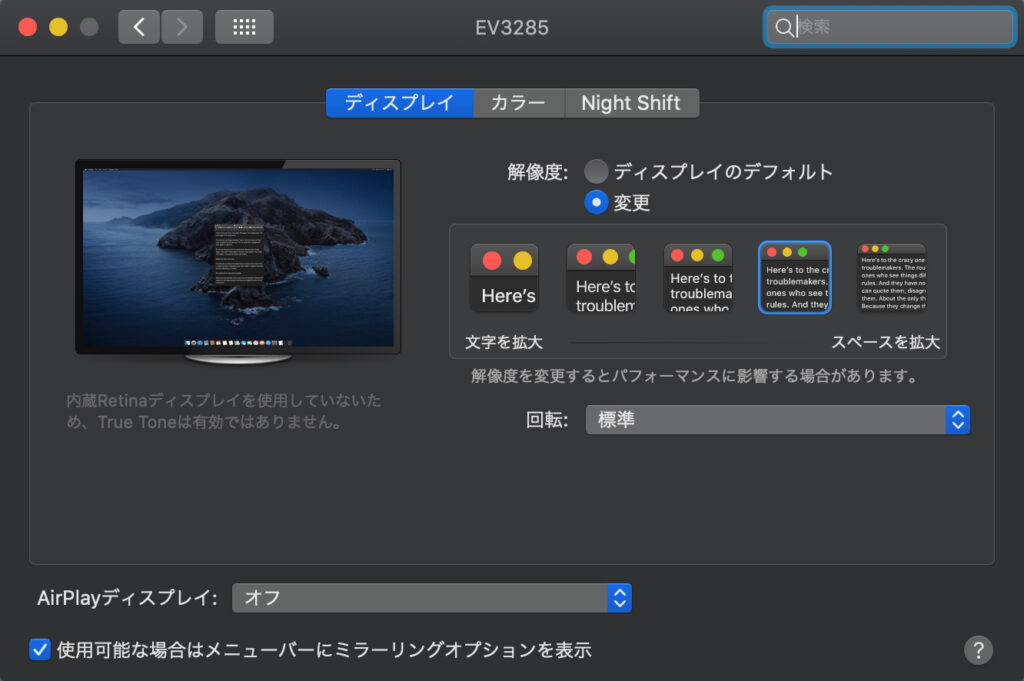
一番右のドットバイドットはかなり細かい画面表示になってしまうので、右から2番目の設定で使用しています。(それでも細かいですが)
EIZO EV3285はPIPもPBPも使える万能ディスプレイ
ディスプレイの入力設定を見てみると、各入力端子ごとに切り替えられるだけでなく、「2 PbyP」や「4 PbyP」、「PinP」といった項目が並びます。
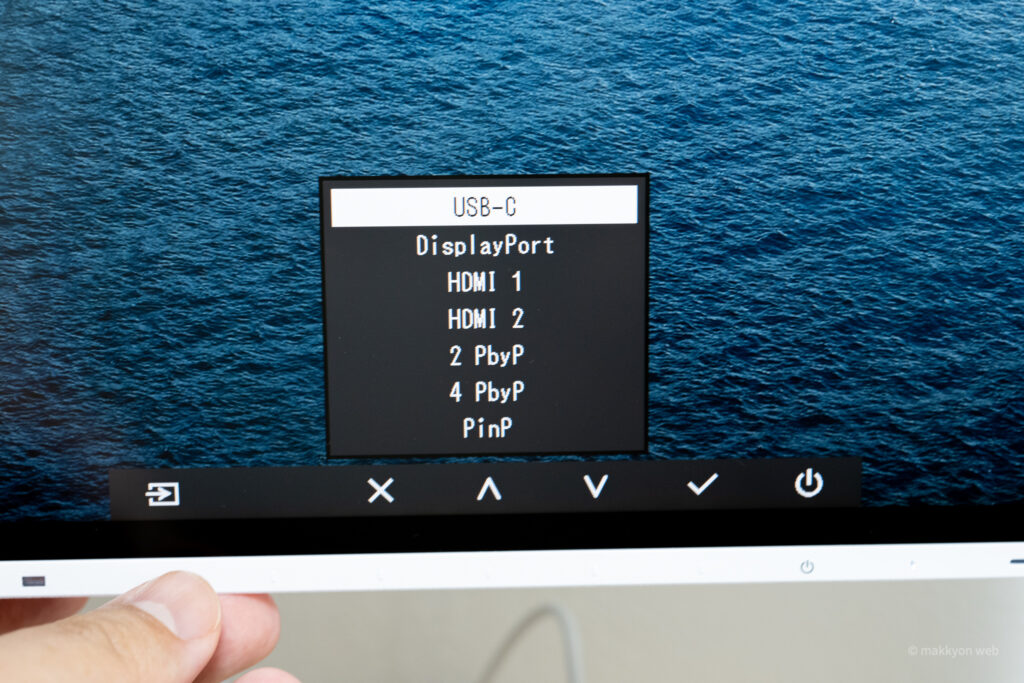
PbyPはピクチャ・バイ・ピクチャの略で、複数入力の画面を並べて表示します。PinPはピクチャ・イン・ピクチャの略で、メイン画面の隅に小画面として出すことができる機能です。
この写真は「2 PbyP」の表示例です。左の画面はUSB-C入力のMacBook Pro、右の画面はDisplayPort入力のMacBook Airです。30インチを超える大画面なので、2分割でも十分な表示領域になります。
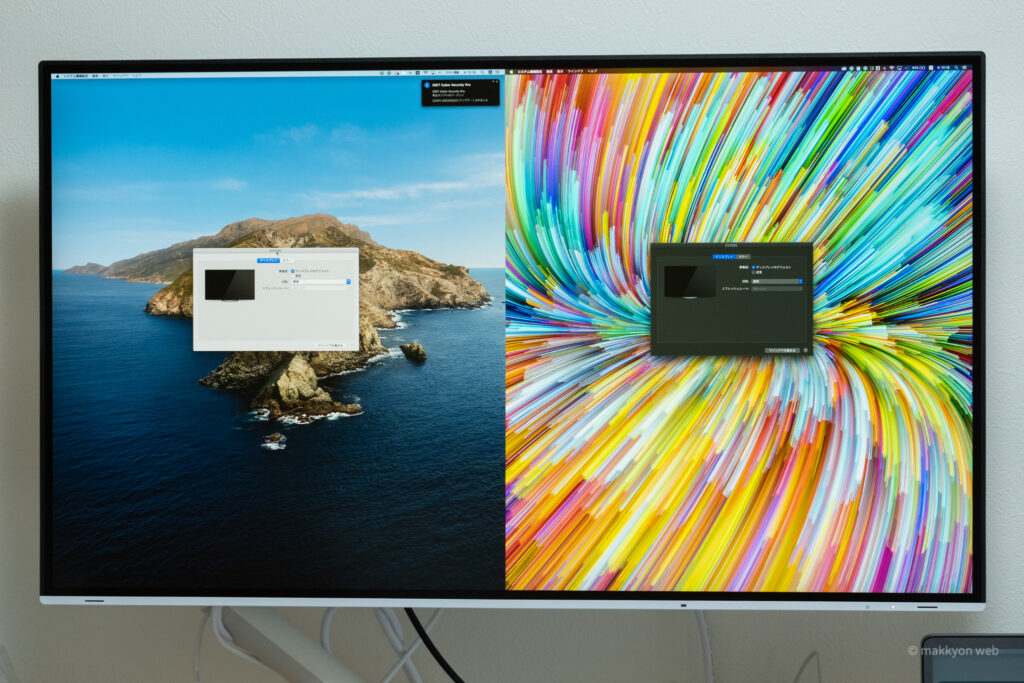
PinPは、Fire TV StickやDVDプレイヤーなどの画面を表示するのが良さそうでした。小画面でMacのデスクトップはさすがに小さかった。
まとめ
31.5インチの4Kディスプレイはとにかく広い!そして、鮮やかすぎずクリアな画質で、目に優しく使いやすいです。また、ホワイトカラーで統一できたため、室内での圧迫感も軽減されています。お値段はそこそこしますが、大満足のディスプレイです。




